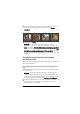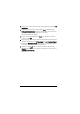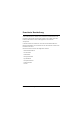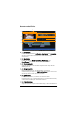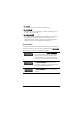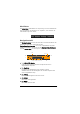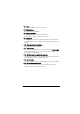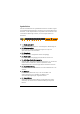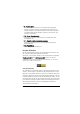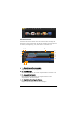Operation Manual
Erweiterte Bearbeitung 29
• 9 – Sofortprojekt
Auf der Projektzeitachse kann ein Musterprojekt eingefügt
werden, mit dessen Hilfe Sie schnell Menüstilvorlagen für Ihr
Projekt auswählen. Das Musterprojekt kann auch als Vorlage für
Ihr Videoprojekt genutzt werden, indem Sie die Funktion „Clip
ersetzen“ verwenden.
• 10 – Zoom-Steuerelemente
Passt die Ansicht der Projektzeitachse mit Zoom-Slider und -
Schaltflächen an.
• 11 – Projekt in Zeitachsenfenster einpassen
Passt Ihre Projektansicht so an, dass die gesamte Zeitachse
dargestellt wird.
•12 – Projektlänge
Zeigt die Dauer des Projektes an.
Projekt-Zeitachse
Mit der Projektzeitachse stellen Sie die Medienclips zusammen, die
Sie in Ihrem Videoprojekt verwenden möchten.
Zwei Arten von Ansichten werden in der Projektzeitachse angezeigt:
Storyboardansicht und Zeitachsenansicht. Klicken Sie auf die
Schaltflächen auf der linken Seite der Symbolleiste, um von einer
Ansicht zur anderen zu wechseln.
Storyboardansicht
Der schnellste und einfachste Weg zum Organisieren Ihrer Fotos und
Videos in einem Projekt ist die Nutzung der Storyboardansicht. Jede
Miniatur im Storyboard steht für ein Foto, einen Videoclip oder einen
Übergang. Miniaturen werden in der Reihenfolge angezeigt, in der Sie
in Ihrem Projekt erscheinen. Sie können die Miniaturen ziehen, um sie
neu anzuordnen. Die Dauer der einzelnen Clips wird am unteren Rand
jeder Miniatur angezeigt. Zusätzlich können Sie Übergänge zwischen
den Videoclips einfügen und einen ausgewählten Videoclip im
Vorschaufenster zuschneiden.